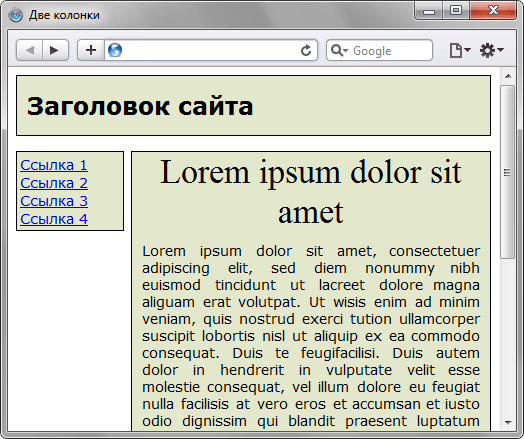Как сделать изображения резиновыми
Резиновый дизайн. Двухколонный макет
«Резиновым дизайном» будем называть структуру веб-страницы, которая автоматически приспосабливается под определенную ширину окна браузера пользователя. Такой макет имеет несколько преимуществ:
Среди недочетов можно отметить придирчивость разных браузеров к «резиновому» макету и большая вероятность появления ошибок. В связи с чем повышается сложность верстки веб-страниц.
При верстке веб-страниц наиболее популярным является двухколонный макет, при этом одна колонка содержит набор ссылок для навигации по сайту, а вторая, более широкая — контент. Впрочем, хотя такая схема и представляет собой устоявшуюся традицию, это не значит, что обязательно ее следует придерживаться. Использование всей ширины окна позволяет более эффективно задействовать площадь веб-страницы. Так что можно добавить три, и даже четыре колонки. Это зависит исключительно от имеющегося объема информации. Учтите и обратный эффект — чем больше материала, тем больше рассеивается внимание посетителя, и ему сложнее становится ориентироваться на сайте.
На рис. 1 приведены типичные схемы размещения колонок. Красным цветом выделен заголовок страницы, светло-серым — область для навигации, рекламы, небольших текстовых вставок и т.д., а белым цветом — место для основного контента. Нижняя часть страницы, как правило, отводится для контактной информации, баннеров, кнопочек и других не самых существенных элементов.
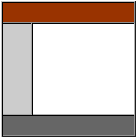 | 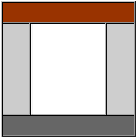 | 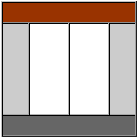 |
| а. две колонки | б. три колонки | в. четыре колонки |
Рис. 1. Варианты размещения колонок
Использование плавающих элементов
Термин «плавающий элемент» не очень удачен, тем не менее, порой встречается в литературе. Надо понимать, что никто никуда не плавает, так называют элемент, обтекаемый с разных сторон текстом или другими объектами веб-страницы. Свойство float определяет, по какой стороне будет выравниваться слой, при этом остальные элементы будут обтекать его с других сторон.
Рассмотрим вариант, когда левая колонка имеет определенный размер, а ширина правой колонки устанавливается автоматически, исходя из ширины окна браузера. При этом ширина левой колонки может задаваться в пикселах или процентах. В табл. 1 приведены основные стилевые параметры для формирования двух колонок.
| Для левого слоя шириной 20% | |
|---|---|
| Слой 1 float: left width: 20% | Слой 2 margin-left: 21% |
| Для левого слоя шириной 200px | |
| Слой 1 float: left width: 200px | Слой 2 margin-left: 210px |
В примере 1 приводится код веб-страницы, на которой содержится: заголовок, две колонки и контактная информация. Ширина первой колонки с именем menu фиксирована и установлена как 100 пикселов, оставшееся пространство занято колонкой с именем content.
Пример 1. Код для создания двух колонок
Результат данного примера показан на рис. 2.
Рис. 2. Результат создания двухколонного макета
Для формирования колонки заданной ширины справа, а не слева, код незначительно модифицируется. В табл. 2 показаны стилевые свойства, которые требуются для этого случая.
| Для правого слоя шириной 20% | |
|---|---|
| Слой 1 float: right width: 20% | Слой 2 margin-right: 21% |
| Для правого слоя шириной 200px | |
| Слой 1 float: right width: 200px | Слой 2 margin-right: 210px |
Пример 2. Стиль для добавления меню справа
Применение позиционирования
При формировании двухколонного макета левая или правая колонка устанавливается в заданное место через абсолютное позиционирование, а соседняя колонка освобождает для нее место за счет применения отступов. Для лучшего понимания рассмотрим пример, когда левая колонка имеет заданную ширину 200 пикселов, а ее положение определяется от левого верхнего угла окна браузера. Стиль для таких колонок приведен в примере 3.
Пример 3. Абсолютное позиционирование колонки
Окончательный код для создания двух колонок с помощью позиционирования приведен в примере 4.
Пример 4. Двухколонный макет
При использовании позиционирования примите во внимание следующие моменты.
Что означает резиновый фон: зачем он нужен и как сделать средствами css
Доброго времени суток всем, кто прямо сейчас читает мой блог! Каждый из вас хоть раз, но встречался с такими сайтами, на которых при масштабировании фоновое изображение или другие важные графические объекты «прятались» за границами экрана.
В некоторых случаях это критично для пользователя, ведь полезная информация просто исчезает. Именно поэтому в текущей статье я расскажу, как сделать резиновый фон css — средствами, раскрою маленькие хитрости и конечно же приведу контрольные примеры. Думаю, пришло время приступать к обучению!
Что такое резиновый фон и как им пользоваться?
Как вы уже наверняка догадались, речь пойдет именно о фоновых изображениях и об их растягивании и одновременном масштабировании на весь экран вне зависимости от размера последнего. По сути это и называется резиновым фоном или резиновой картинкой на заднем фоне.
Как же его можно заприметить на веб-сервисах? Очень просто. При увеличении или уменьшении окна браузера внедренные объекты (текст, рисунки, кнопки и т.д.) будут сдвигаться, подстраиваясь под размер вкладки.
В этот же момент резиновое изображение почти не будет видоизменяться. А если масштабируемое окно сохранит пропорции, то фон останется идентичен и только размер изображения будет колебаться.
Каким образом создается резиновый фон?
Существует несколько способов «превращения» обычного изображения в растягиваемое. Все они используют одно и то же свойство. Отличие состоит только в том, что второй способ, о котором я расскажу, появился благодаря css3.
Главные инструменты, которые используются в обеих вариантах, это background-size и background.
Первое свойство управляет размером изображения, а второе задает сам путь к картинке. Также через background можно указать повторяемость и пролистывание вместе с контентом.
Итак, начнем с первого и более старого варианта.
Растягиваемость картинки устанавливается при помощи процентов. Так, строка background-size: 100% растянет изображение на все окно браузера вне зависимости от его размера.
В некоторых случаях можно увидеть и такой код: background-size: 100% auto.
Атрибут auto отвечает за вертикальное размещение картинки, которое должно автоматически подстраиваться под высоту вкладки.
Для наглядности разберем пример. Для сайта был сверстан блок с текстом и задано резиновое изображение.
Создайте солнечное настроение вместе с туристической компанией «Подсолнух»
Мы предлагаем туры в солнечную Мексику, загадочный Египет, великолепную Францию.
CSS урок 16. Блочная верстка сайта: резиновый дизайн
Резиновый дизайн и необходимые свойства CSS
Резиновый дизайн сайта означает, что при изменении размеров окна браузера все слои масштабируются согласно текущей ширине. Это и есть основное преимущество резинового дизайна: независимо от размеров экрана, вся его область будет занята, при этом не возникают лишние полосы прокрутки при использовании «маленького» монитора.
«Резиновость» достигается за счет того, что определенные слои макета не имеют фиксированную ширину, приспосабливая свои размеры под размеры окна браузера.
Минусом данного типа дизайна являются «разногласия» между браузерами, необходимость применять «хитрости» css-стилей, для того чтобы достичь необходимой кроссбраузерности.
Две колонки в резиновой дизайне
Дизайн CSS две колонки, пожалуй, самый популярный. Создать страницу с таким расположением колонок можно двумя способами, рассмотрим каждый отдельно.
Свойство float для создания эффекта плавающего элемента
Рассмотрим пример, в котором присутствуют следующие блоки, изображенные на рис. 1: шапка (бордовый), меню (светло-серый), контент (белый), подвал (темно-серый).
Рис. 1. Резиновый дизайн сайта в две колонки
Левую колонку выполним с фиксированным размером, а правая колонка будет занимать остальную ширину окна, что и обеспечит «резиновость» дизайна.
1. «Разбиваем» все основные элементы страницы на блоки следующим образом:
Заголовок
Контент. Lorem ipsum dolor sit amet, consectetuer adipiscing elit, sed diem nonummy nibh euismod tincidunt ut lacreet dolore magna aliguam erat volutpat. Ut wisis enim ad minim veniam, quis nostrud exerci tution ullamcorper suscipit lobortis nisl ut aliquip ex ea commodo consequat. Duis te feugifacilisi.
2. Для левой колонки задаем свойства, обязательные при использовании резинового дизайна: float и width
1 вариант:
3. Для правой колонки обязательным является свойство, определяющее внешний отступ от левого края окна браузера ( margin-left ). Этот отступ должен соответствовать ширине левой колонки + 1px или 1%:
1 вариант:
Все остальные свойства зависят от оформления сайта.
Весь код CSS будет выглядеть так:
Результат:
Рис. 2. Левая колонка с фиксированной шириной в резиновом дизайне
Рассмотрим пример, когда фиксированной шириной обладает не левая, а правая колонка.
Код html-структуры остается прежним, меняются лишь CSS-свойства.
1. Для левой колонки задаем свойства, обязательные при использовании резинового дизайна: float и width
1 вариант:
2. Для правой колонки задаем свойство, определяющее внешний отступ от правого края окна браузера ( margin-right ). Этот отступ должен соответствовать ширине левой колонки + 1px или 1%:
1 вариант:
Результат:
Рис. 3. Правая колонка с фиксированной шириной в резиновом дизайне
Применение позиционирования в резиновом дизайне
При использовании данного варианта дизайна для левой или правой колонки устанавливается абсолютное позиционирование с заданием координат.
Например:
Левая колонка:
Правая колонка:
«Резиновость» достигается в данном случае за счет правой колонки, у которой нет определенной ширины.
Выполнение:
Ссылка 1
Ссылка 2
Ссылка 3
Ссылка 4
Контент. Lorem ipsum dolor sit amet, consectetuer adipiscing elit, sed diem nonummy nibh euismod tincidunt ut lacreet dolore magna aliguam erat volutpat. Ut wisis enim ad minim veniam, quis nostrud exerci tution ullamcorper suscipit lobortis nisl ut aliquip ex ea commodo consequat. Duis te feugifacilisi.
Результат:
Рис. 4. Резиновый дизайн сайта с позиционированием
Одинаковая высота колонок
На рис. 4 результат показывает, что колонки имеют неодинаковую высоту. Для того, чтобы колонки приобрели одинаковую высоту есть несколько вариантов использования дополнительных свойств, одним из которых является добавление границы ( border ).
Ссылка 1
Ссылка 2
Ссылка 3
Контент. Lorem ipsum dolor sit amet, consectetuer adipiscing elit, sed diem nonummy nibh euismod tincidunt ut lacreet dolore magna aliguam erat volutpat. Ut wisis enim ad minim veniam, quis nostrud exerci tution ullamcorper suscipit lobortis nisl ut aliquip ex ea commodo consequat. Duis te feugifacilisi.
CSS макеты: фиксированные, резиновые, эластичные
Какой макет верстки (с использованием Каскадных Таблиц Стилей, CSS) можно считать наилучшим? Каждый из них имеет свои хаки (quirks) и свои уникальные плюсы и минусы. Будет ли один из них более удобен для пользователя, чем все остальные? Насколько просто им будет пользоваться? Какие есть у каждого из них проблемы, и как их обходить? Верстается ли один из них проще всех остальных? Есть ли среди них какой-либо ущербный, совершенно непригодный? Скорее всего, многие однозначно ответят на эти вопросы, но я не буду так торопиться.
Каждый из этих макетов мне нравится, и каждый применим в том или ином случае, если делать это с умом и внимательно проверять простоту использования и одинаковую доступность для всех категорий пользователей. Все они являются частью уровня представления (presentational layer) для вебсайта, поэтому большинство вопросов по доступности вытекают из корректного использования семантики и общих правил верстки. Далее я опишу свой взгляд на жестко фиксированный (rigid fixed), адаптивный резиновый (adaptable fluid) и расширяемый эластичный (expandable elastic) макеты.
Макеты с фиксированной шириной
Макет сайта с фиксированной шириной отличается основной областью для содержания (wrapper), ширина которой выставлена в неизменное значение, не зависящее от разрешения экрана пользовательского агента. Наиболее распространенной и разумной считается ширина в 760 пикселей — размер, при котором пользователи мониторов с разрешением 800;600 увидят основное содержание сайта практически во всю ширину экрана, не прибегая к дополнительной горизонтальной прокрутке.
Авторский блог является примером такой верстки, хотя его можно легко привести к резиновому или эластичному макету без изменения текущих картинок.
Плюсы такого макета
Советы по макету с фиксированной шириной:
Пример блока фиксированной ширины
Все примеры «вживую» можно посмотреть в авторской статье.
Резиновые макеты
Резиновый макет получается, если у основного контейнера не задавать ширину вообще (по умолчанию будет 100%) или задать ширину в процентах. Другими словами, не учитывая границы и отступы, сайт, имеющий ширину 100% будет занимать всю видимую часть экрана, не создавая горизонтальной полосы прокрутки.
Примером такого макета можут служить GrayBit.com. Он уменьшается по ширине до 755 пикселей до того, как появляется горизонтальная полоса прокрутки, но и при этом она не требуется для просмотра основного содержимого страниц. Фактически, сайт замечательно смотрится вплоть до ширины в 560 пикселей, дальше элементы дизайна уже начинают перекрываться, пропадать или сваливаться вниз. Большинство резиновых макетов имеют такие ограничения и, как я видел, некорректно ведут себя на мобильных устройствах, пока не отключены стили вообще или не применена специальная таблица стилей для мобильных устройств.
Плюсы резинового макета
Рассмотрим минусы такого макета
Некоторые советы по использованию этого макета
И, собственно, пример:
Эластичный макет
При использовании эластичного макета размер основного контейнера и других (важных) элементов задается в em. Em прямо пропорциональны размеру текста или шрифта. Следовательно, при увеличении размера текста на странице, размеры разделов, заданные в em, увеличатся пропорционально.
Пример эластичного макета можно посмотреть в моем представлении CSS Zen Garden (ограниченный гибрид эластичного и резинового макета). Насколько я знаю, это единственное представление CSS Zen Garden, которое является эластичным и доступно настолько, насколько это вообще возможно при нередактируемой (изначально заданной) разметке страницы. Я очень горжусь этим фактом (действительно, очень хороший пример, но у меня в Opera 9.22 при ширине меньше 150 пикселей блоки «наезжают» друг на друга, этот эффект описан выше в минусах резинового макета).
Плюсы эластичного макета
Минусы эластичного макета
Немного советов по эластичному макету
Пример эластичной верстки:
В заключении
Как вы можете видеть, у каждой из описанных разновидностей макетов есть свои плюсы и минусы (может быть, вы знаете и другие?). И я не могу с уверенностью сказать, какой же из них лучше. Это просто уровень представления сайта, как я заметил в самом начале, поэтому с большой ответственностью и не меньшей уверенностью я могу заявить, что любой из этих макетов может быть применим для верстки доступных, удобных для пользователей, сайтов. Таким образом, я предлагаю не вставать не тропу приверженцев «идеологической правоты», делая что-то только потому, что она «правильно», в ущерб доступности или удобству. Я не пытаюсь их критиковать, ибо они заставляют нас размышлять над каждым шагом и являются источником вдохновения, но если вы следуете по их пути, делайте это с опаской. Пусть у вас будет цель и будет план. «Просто потому что» не является достаточной причиной — так я говорю своим детям.
Адаптивные фоновые изображения
Одна из основных задач при адаптивной верстке — это масштабирование изображений (в том числе фоновых) таким образом, чтобы они корректно отображались на устройствах с разными разрешениями экранов.
С картинками в теге img все просто: при установке ширины в процентах высота будет масштабироваться автоматически. К фоновым же изображением такой способ применить нельзя.
Фиксированное соотношение сторон
Данный трюк заключается в установке значения в процентах отступам (padding) элемента. Впервые способ опубликован в старой статье блога A List Apart, однако он до сих пор хорошо работает.
Предположим, что есть фоновое изображение 800 на 450 пикселей, и нужно сделать его фоном с фиксированным соотношением сторон — 16:9. В коде ниже для отступов используется px, но все будет работать и с em. Также есть HTML5 элемент figure, для его корректной работы в старых браузерах можно использовать HTML5 shiv.
Добавляем фон
Полученный элемент масштабируется как надо, но если добавить фоновое изображение, результат будет не очень хорошим. Используем атрибут background-size: cover. К сожалению, в Internet Explorer 8 такой способ не работает. Чтобы решить эту проблему, позиционируем фон с помощью background-position. Фоновая картинка должны быть по ширине как минимум равна max-width элемента. В обратном случае картинка будет обрезаться.
Резиновое соотношение сторон
Предположим, что есть большое фоновое изображение, которое отлично смотрится на десктопе. Но на мобильном устройстве оно будет слишком мелкое, поэтому правильным решением станет уменьшение ширины фона.
Например картинка шириной 800 на 200 пикселей (4:1) на маленьком экране, при ширине в 300 пикселей, должна уменьшаться до 150 пикселей (2:1). Посчитаем атрибуты height и padding-top:
На рисунке показано соотношение сторон фонового изображения при разной ширине. Наклон графика (slope) соответствует атрибуту padding-top, начальная высота (start height) — атрибуту height. В итоге получается код:
Использование SCSS для расчета
Атрибуты padding-top and height можно рассчитывать автоматически при помощи препроцессоров, например SCSS. Пример этого: